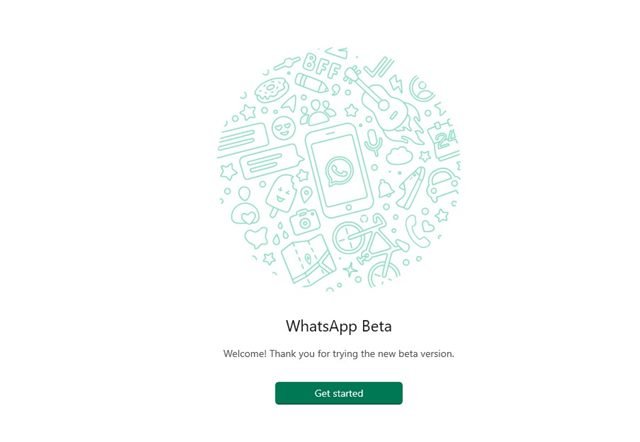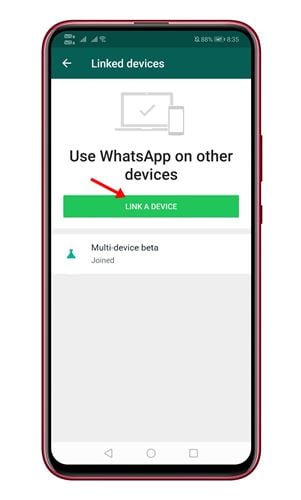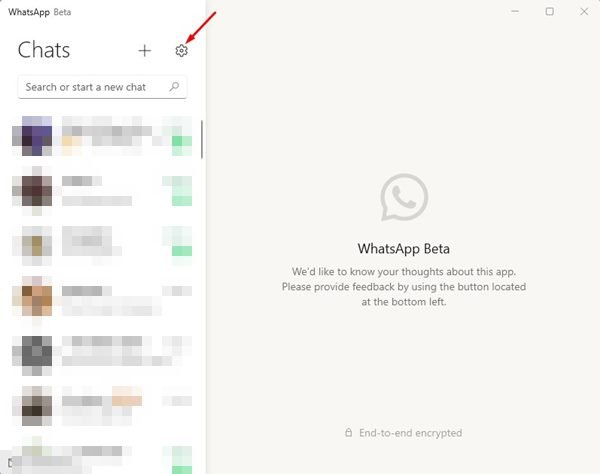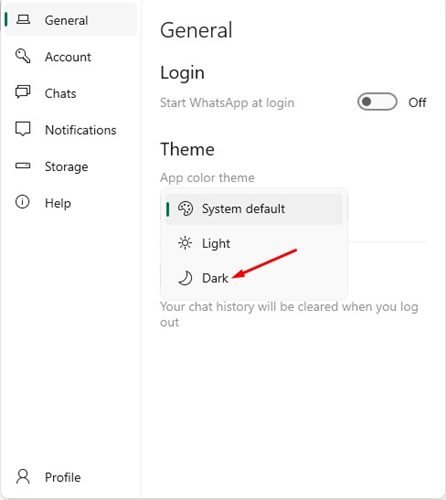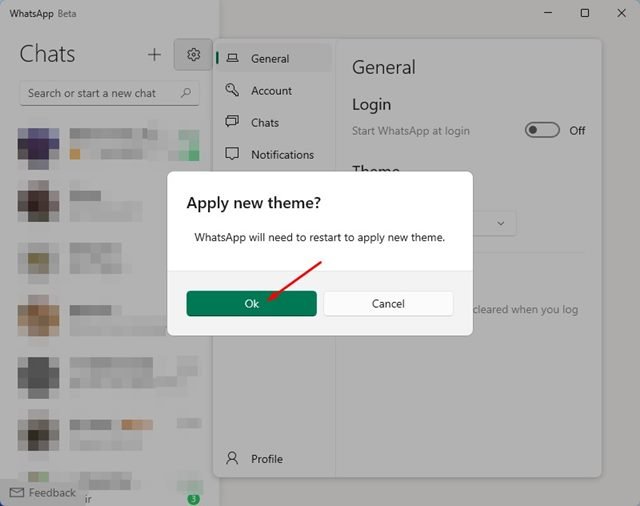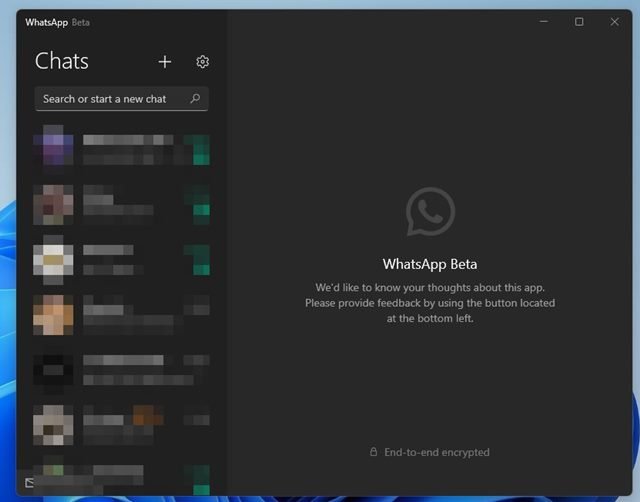Il y a quelques mois, WhatsApp a publié la version UWP de son application de bureau pour les utilisateurs de Windows. Avant la bêta UWP de WhatsApp, WhatsApp avait toujours son client habituel disponible pour les utilisateurs Windows et Mac. Par rapport à WhatsApp par défaut pour Windows, WhatsApp Beta UWP offre de meilleures fonctionnalités et options.
WhatsApp Beta UWP offre une meilleure interface utilisateur et des fonctionnalités asynchrones avancées au profit des utilisateurs. N’oubliez pas non plus que la version bêta de WhatsApp est également compatible avec plusieurs appareils. Si vous n’utilisez pas WhatsApp Beta UWP sur votre bureau, vous devez suivre ce guide pour installer l’application sur votre Windows 11.
Nous parlons de l’application WhatsApp UWP car elle a récemment obtenu l’option de mode sombre indispensable. Oui, vous avez maintenant la possibilité de basculer entre les couleurs claires, sombres et par défaut du système sur la dernière application WhatsApp UWP pour ordinateur.
Étapes pour activer le mode sombre sur l’application WhatsApp UWP pour Windows 11
Donc, si vous souhaitez activer et utiliser le nouveau mode sombre dans WhatsApp Beta UWP, vous lisez le bon guide. Dans cet article, nous partagerons un guide étape par étape sur la façon d’activer le mode sombre dans la dernière version de WhatsApp Beta UWP. Allons vérifier.
1. Tout d’abord, téléchargez et installez WhatsApp bêta UWP sur votre système d’exploitation Windows 11.
2. Une fois installé, ouvrez l’application et cliquez sur le Commencer bouton, comme illustré ci-dessous.
3. Maintenant, ouvrez WhatsApp sur votre téléphone et sélectionnez Menu > Paramètres > Appareils liés. Ensuite, appuyez sur le Associer un appareil et scannez le code QR affiché sur le bureau.
4. Maintenant, sur l’application de bureau WhatsApp Beta UWP, cliquez sur le Engrenage de paramètres icône comme indiqué ci-dessous.
5. Cliquez maintenant sur le menu déroulant sous le Thème de couleur d’application et sélectionnez Sombre.
6. À l’invite de confirmation Appliquer le nouveau thème, cliquez sur le D’accord bouton.
7. Maintenant, WhatsApp Beta UWP va redémarrer et vous verrez le mode sombre.
C’est ça! Vous avez terminé. Voici comment vous pouvez activer et utiliser le mode sombre pour l’application WhatsApp UWP sur Windows 11.
Si vous souhaitez personnaliser davantage l’interface de WhatsApp Beta UWP, vous pouvez activer les éléments de conception Windows 11 sur l’application. Pour cela, lisez notre guide – Comment activer les éléments de conception de Windows 11 sur WhatsApp Beta UWP
Si vous utilisez le mode sombre sur votre ordinateur, vous devez activer le mode sombre dans l’application WhatsApp Beta UWP pour maintenir la cohérence des couleurs. J’espère que cet article vous a aidé! S’il vous plaît partagez-le avec vos amis aussi. Si vous avez des doutes à ce sujet, faites-le nous savoir dans la zone de commentaires ci-dessous.